如何在Word 2011中修改表格?
如何在Word 2011中修改表格?当您在Office 2011 for Mac Word文档中填写表格时,您可能会发现需要更多的行或列,或者可能希望合并一些单元格以增强布局。当您单击表中的任意位置时,“表布局” 选项卡将显示在功能区上。
在Word表中显示网格线和设置属性
“表布局”选项卡的“设置”组 只有两个按钮:
- 网格线:打开和关闭网格线。
- 属性:显示“表属性”对话框,本章后面将进行介绍。
在Word 2011中向表中添加行或列
在表中单击,然后从“表布局”选项卡上的“行和列”组中单击一个适当的按钮。每次单击按钮时,都会相对于选定的表格单元格添加新的行或列。在表的最后一个单元格中按Tab键可添加新行。
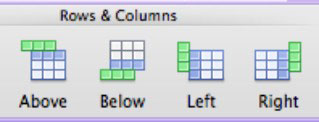
删除表中的行,列或单元格
在表格中单击,然后选择一个单元格,行,列,或将其拖到所需的单元格上。然后单击功能区的“表布局”选项卡,找到“行和列”组,然后单击“删除”按钮。显示菜单。从以下选项中选择:
- 删除单元格:删除选定的一个或多个单元格。
- 删除列:删除选定的一个或多个列。
- 删除行:删除选定的行。
- 删除表:删除整个表及其所有内容。
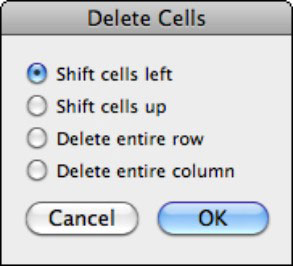
在Word 2011中合并和拆分表
“表格布局”选项卡上的“合并”组提供以下选项:
- 合并:选择一个单元格区域,然后单击此按钮以删除单元格边框以创建单个较大的单元格。
- 拆分单元格:选择一个单元格或单元格范围,然后单击此按钮以显示一个小对话框,您可以在其中指定将选择内容拆分为多少个单元格。
- 拆分表:选择一个单元格,然后单击此按钮将表拆分为两个表。该表在所选单元格上方中断。
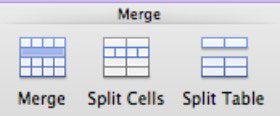
自动调整表格中的单元格大小
您可以使用“表格布局”选项卡的“单元格大小”组中的按钮自动调整单元格大小。三种格式选项是:
- 自动调整
- 分布行:选择两行或更多行,然后单击此按钮以使用所选行的平均高度使所选范围的行高均匀。
- 分配列:选择两个或更多列,然后单击此按钮以使用选定列的平均宽度使选定范围的列宽均匀。
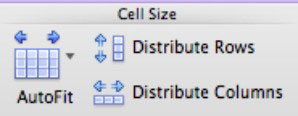
对齐表格单元格内容
除非您的单元格内容完全适合,否则单元格中将有空间放置内容。
- 对齐:选择一个或多个单元格,然后从弹出菜单中选择内容对齐选项。
- 方向:选择一个或多个单元格,然后从弹出菜单中选择文本方向。
- 边距:显示“表选项”对话框,可让您指定在选定的一个或多个单元格中的内容周围有多少空间。
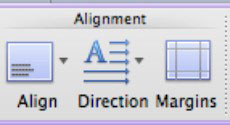
排序,计算和转换表
如果排列数据以使第一行(只有第一行)是列标签,并且没有合并的单元格,则Word可以对您的数据执行一些常见的电子表格功能。
- 排序:显示“排序”对话框。
- 自动求和:如果您有一列包含要累加的数字,然后将总数放在底部的单元格中,请执行以下操作:
- 单击包含数字的列底部的空白单元格。
- 单击自动求和按钮。
- 重复标题行:单击进入表格的第一行,然后单击此按钮,以便当表格跨越多个页面时,标题将复制到每页的第一行。
- 将表转换为文本:单击以删除所有表元素,并仅保留由选项卡分隔的文本。
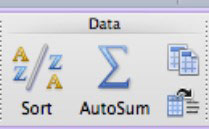
您可能感兴趣的文章
- 08-11Office365和Office2021有何区别?Office365和2021的区别介绍
- 08-11office365和2016区别哪个好?office365和2016区别详细介绍
- 08-11怎么看office是永久还是试用?office激活状态查看方法教学
- 08-11Office产品密钥在哪里查找?买电脑送的office激活码查看方法
- 08-11Office要如何去卸载?卸载Office最干净的方法
- 08-11Office打开不显示内容怎么办?Office打开文件不显示解决教程
- 08-11Office365和Office2021有何区别?Office365和Office2021区别介绍
- 08-11Office怎么安装到d盘?Office默认安装在c盘怎么改到d盘
- 08-11Office怎么安装?电脑如何下载office办公软件安装教程
- 08-11Office怎么激活?四种方法免费永久激活Office


阅读排行
- 1Office365和Office2021有何区别?Office365和2021的区别介绍
- 2office365和2016区别哪个好?office365和2016区别详细介绍
- 3怎么看office是永久还是试用?office激活状态查看方法教学
- 4Office产品密钥在哪里查找?买电脑送的office激活码查看方法
- 5Office要如何去卸载?卸载Office最干净的方法
- 6Office打开不显示内容怎么办?Office打开文件不显示解决教程
- 7Office365和Office2021有何区别?Office365和Office2021
- 8Office怎么安装到d盘?Office默认安装在c盘怎么改到d盘
- 9Office怎么安装?电脑如何下载office办公软件安装教程
- 10Office怎么激活?四种方法免费永久激活Office
推荐教程
- 07-012025最新office2010永久激活码免费分享,附office 2010激活工具
- 11-30正版office2021永久激活密钥
- 11-25怎么激活office2019最新版?office 2019激活秘钥+激活工具推荐
- 11-22office怎么免费永久激活 office产品密钥永久激活码
- 11-25office2010 产品密钥 永久密钥最新分享
- 11-30全新 Office 2013 激活密钥 Office 2013 激活工具推荐
- 11-22Office2016激活密钥专业增强版(神Key)Office2016永久激活密钥[202
- 07-01怎么免费获取2025最新office2016专业增强版永久激活密钥/序列号
- 11-25正版 office 产品密钥 office 密钥 office2019 永久激活
- 11-22office2020破解版(附永久密钥) 免费完整版






